搭建Vue项目
1. 所需知识储备
需要了解的知识:
node.js ;npm ;webpack ;vue2 ; iview
2. 搭建VUE的开发环境
步骤1:安装nodejs
查看本机是否已经安转以及是否安装完成;
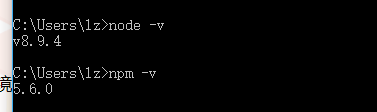
步骤2:安装淘宝镜像,既可以用cnpm代替npm;
npm install -g cnpm –registry=https://registry.npm.taobao.org
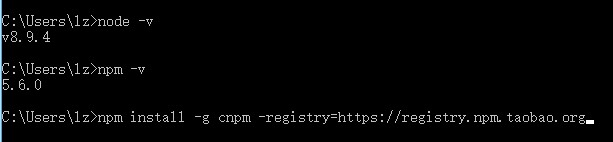
检查是否安装成功:cnpm -v
步骤3:安装vue的脚手架工具
npm install --global vue-cli

步骤4:进入工程目录,基于webpack 模板创建vue的工程
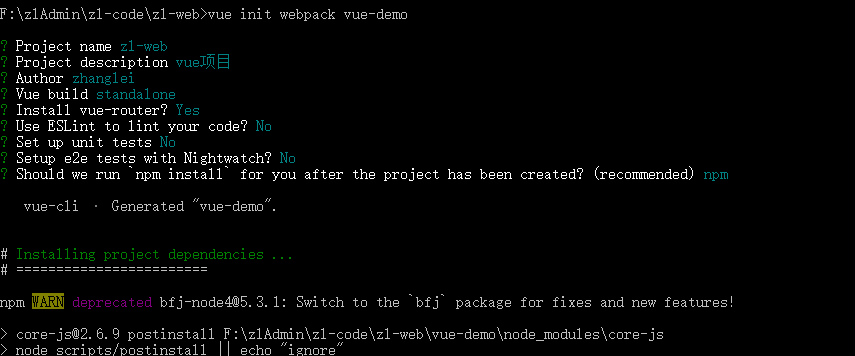
说明:
Vue build ==> 打包方式,回车即可;
Install vue-router ==> 是否要安装 vue-router,项目中肯定要使用到 所以Y 回车;
Use ESLint to lint your code ==> 是否需要 js 语法检测 目前我们不需要 所以 n 回车;
Set up unit tests ==> 是否安装 单元测试工具 目前我们不需要 所以 n 回车;
Setup e2e tests with Nightwatch ==> 是否需要 端到端测试工具 目前我们不需要 所以 n 回车;
步骤5:进入项目:cd vue-demo,安装依赖

步骤6:在IDEA中打开文件,项目结构如下:
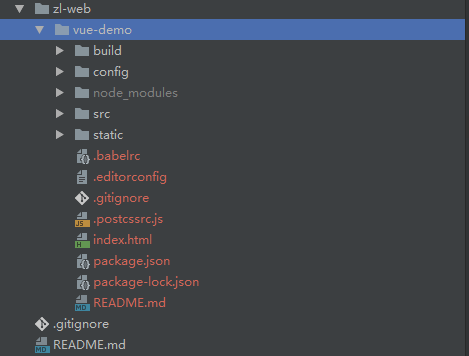
步骤7:启动--右击package.json,选择show npm scripts, 然后执行start
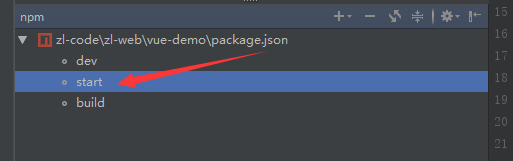
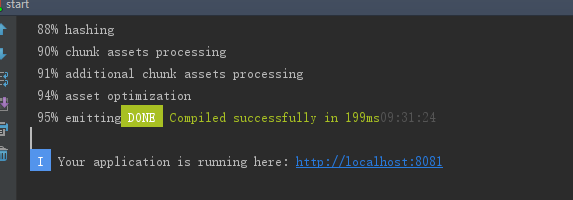 启动成功界面
启动成功界面
3. vue的工程目录介绍
1、build:构建脚本目录
1)build.js ==> 生产环境构建脚本;
2)check-versions.js ==> 检查npm,node.js版本;
3)utils.js ==> 构建相关工具方法;
4)vue-loader.conf.js ==> 配置了css加载器以及编译css之后自动添加前缀;
5)webpack.base.conf.js ==> webpack基本配置;
6)webpack.dev.conf.js ==> webpack开发环境配置;
7)webpack.prod.conf.js ==> webpack生产环境配置;
2、config:项目配置
1)dev.env.js ==> 开发环境变量;
2)index.js ==> 项目配置文件;
3)prod.env.js ==> 生产环境变量;
3、node_modules:npm 加载的项目依赖模块
4、src:这里是我们要开发的目录,基本上要做的事情都在这个目录里。里面包含了几个目录及文件:
1)assets:资源目录,放置一些图片或者公共js、公共css。这里的资源会被webpack构建;
2)components:组件目录,我们写的组件就放在这个目录里面;
3)router:前端路由,我们需要配置的路由路径写在index.js里面;
4)App.vue:根组件;
5)main.js:入口js文件;
5、static:静态资源目录,如图片、字体等。不会被webpack构建
6、index.html:首页入口文件,可以添加一些 meta 信息等
7、package.json:npm包配置文件,定义了项目的npm脚本,依赖包等信息
8、README.md:项目的说明文档,markdown 格式
9、.xxxx文件:这些是一些配置文件,包括语法配置,git配置等
4. idea开发vue的配置
4.1 让html支持vue的语法指令
在以下位置填写以下代码:
@tap @tap.stop @tap.prevent @tap.once @click @click.stop @click.prevent @click.once @change @change.lazy @change.number @change.trim v-model v-for v-text v-html v-show v-if v-else-if v-else v-pre v-once v-bind scoped
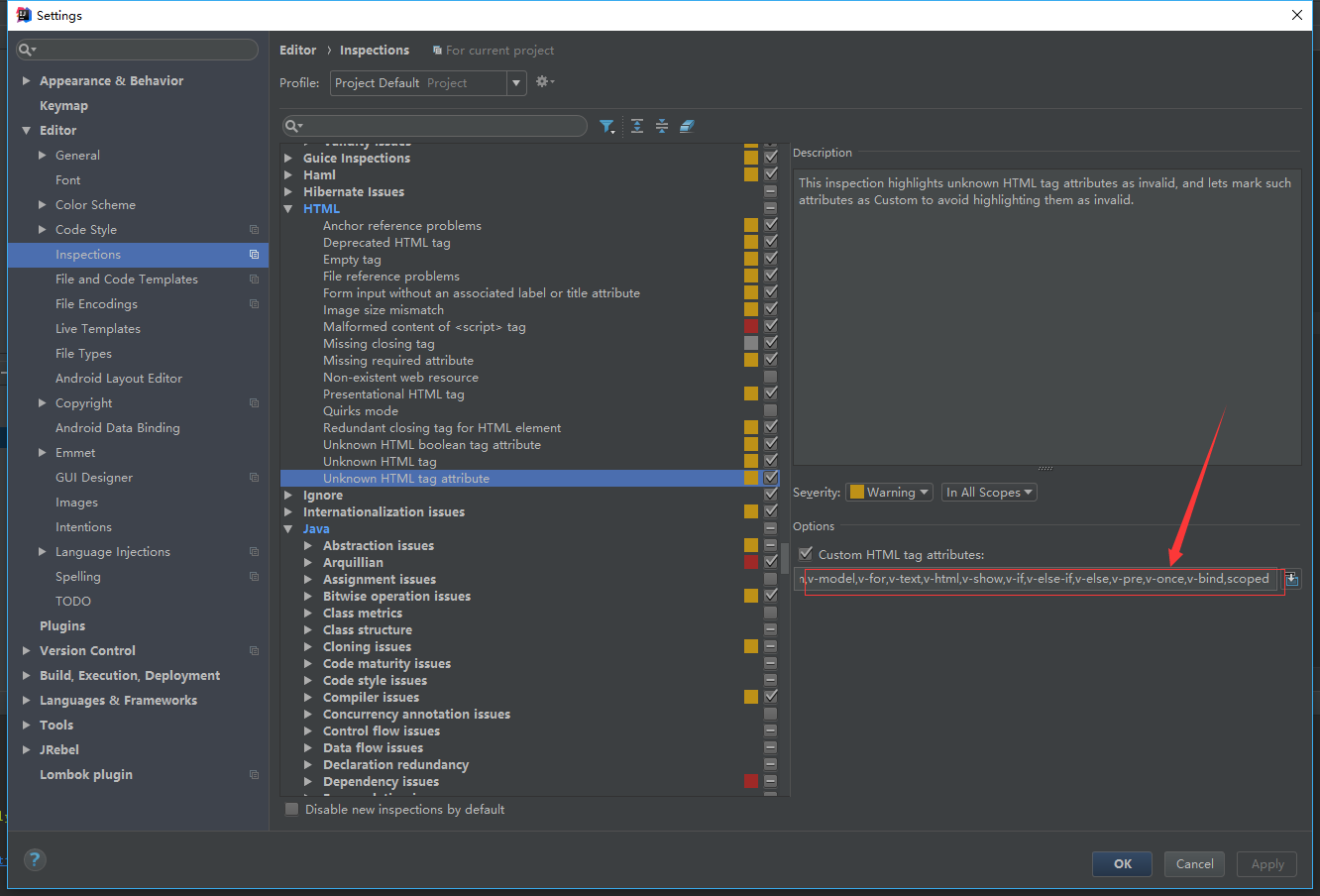
4.2 让 .VUE 文件支持 HTML 语法和支持以上设置的代码提示
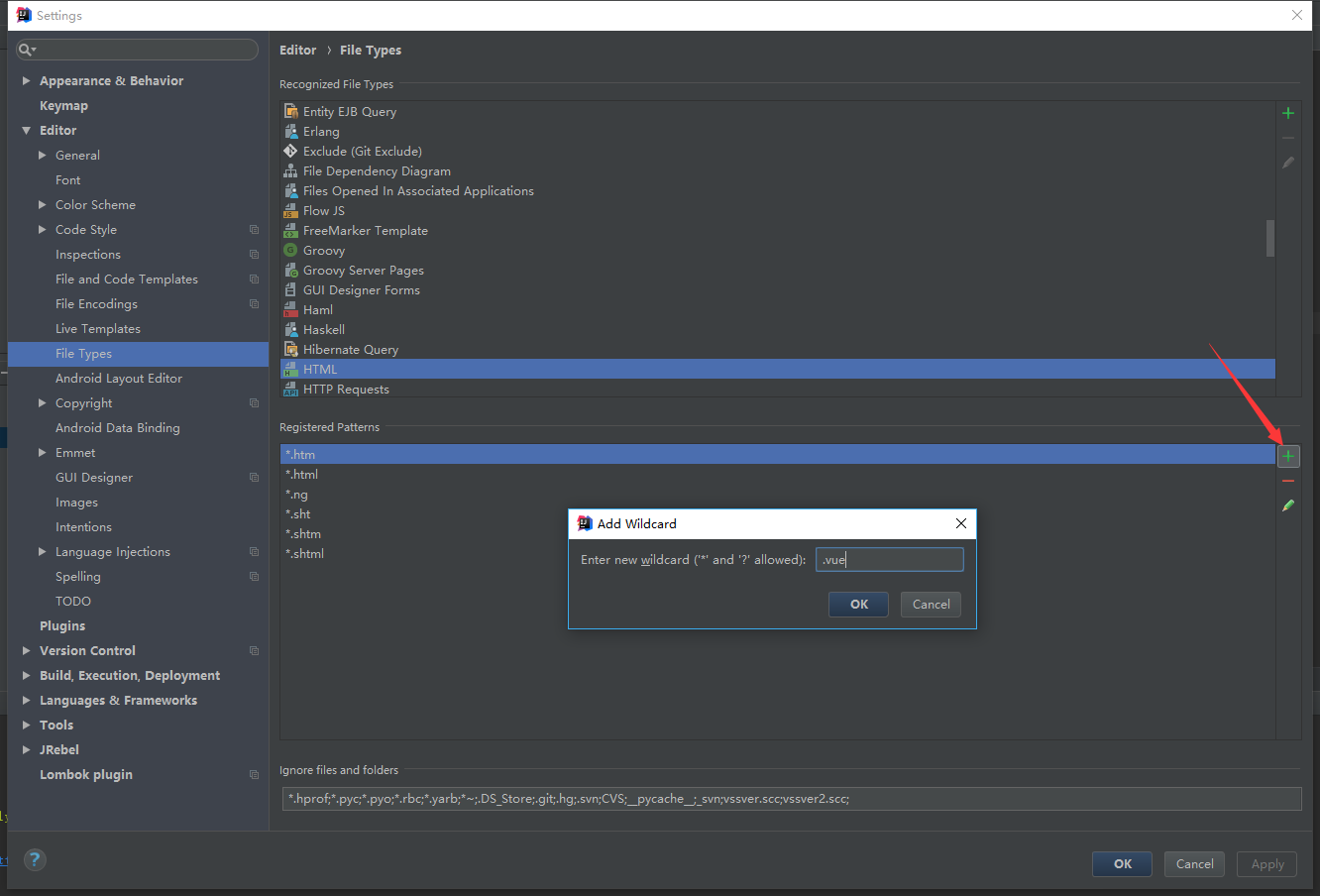




 浙公网安备 33010602011771号
浙公网安备 33010602011771号